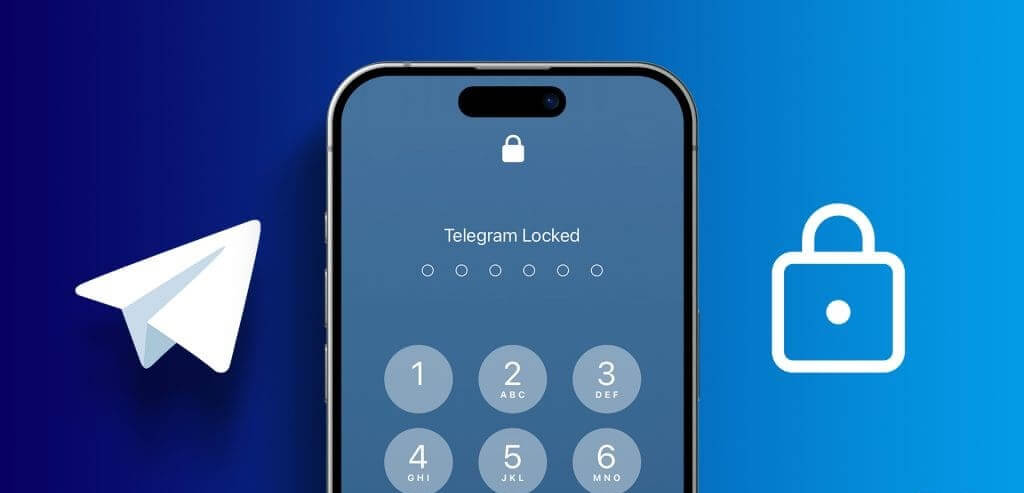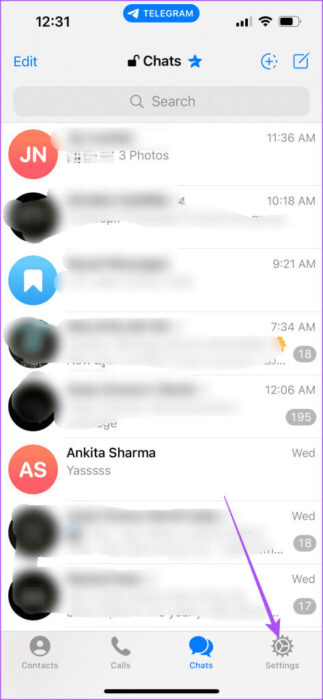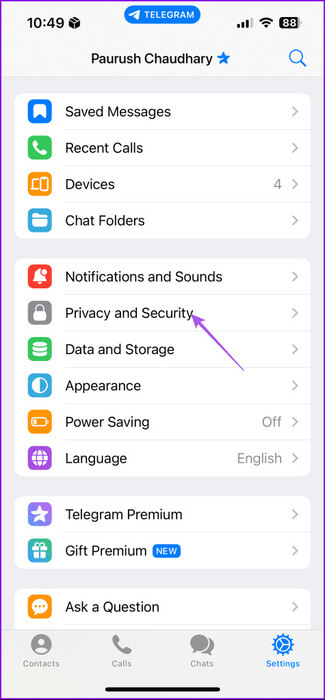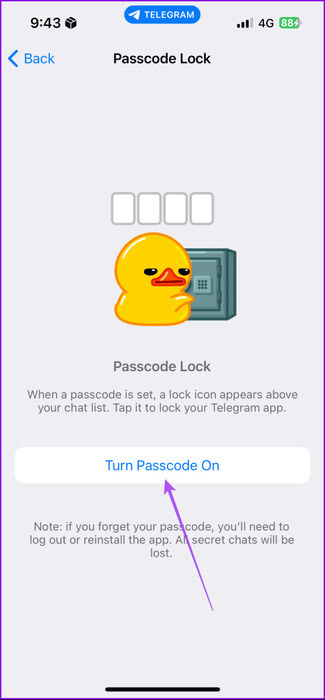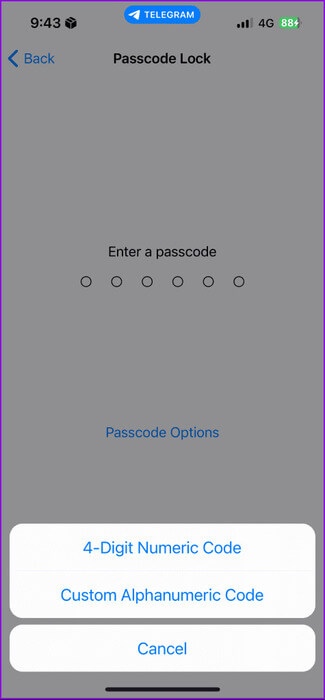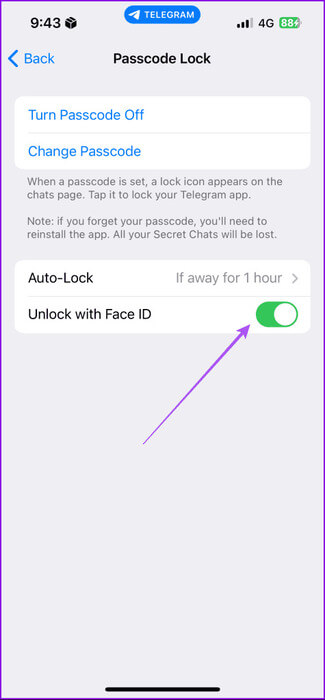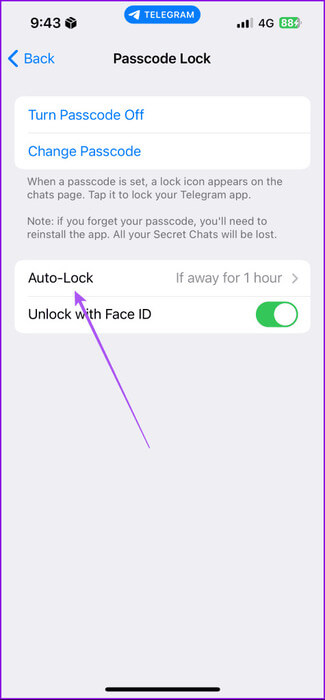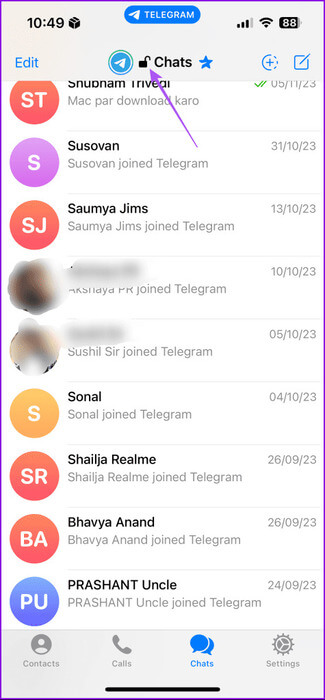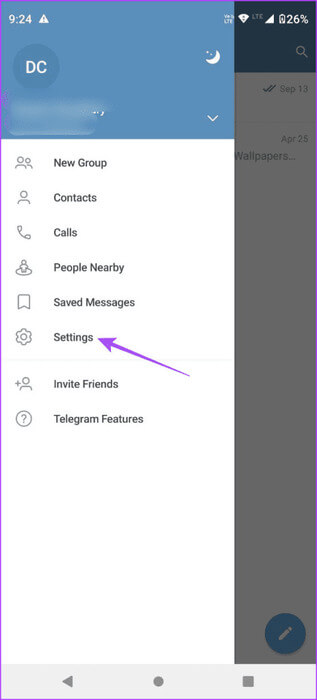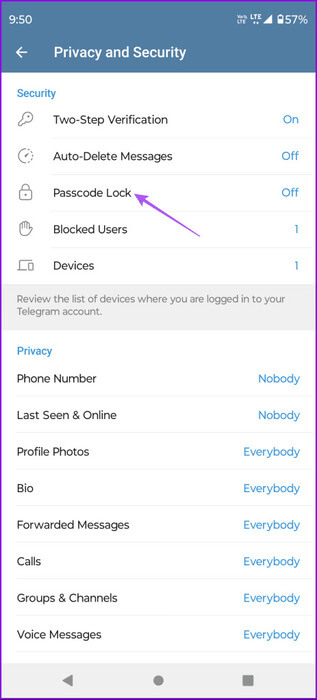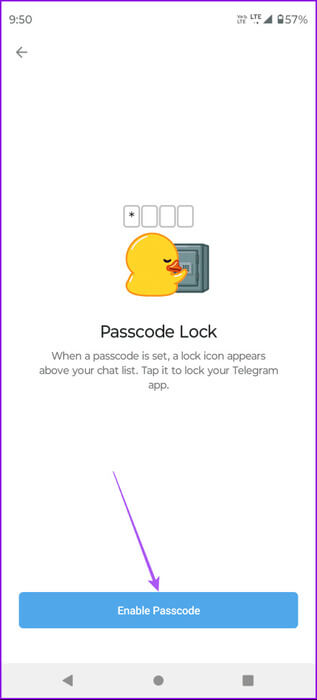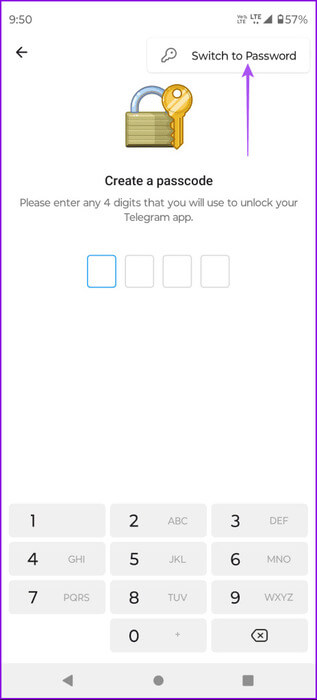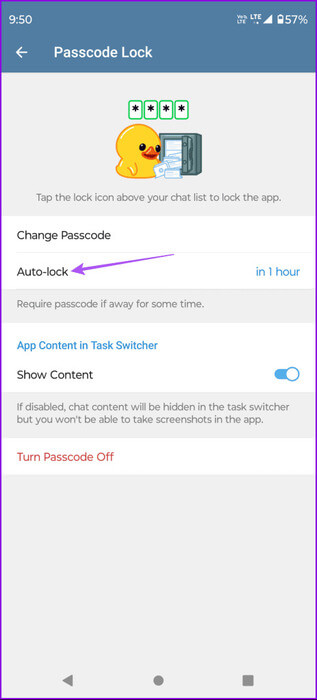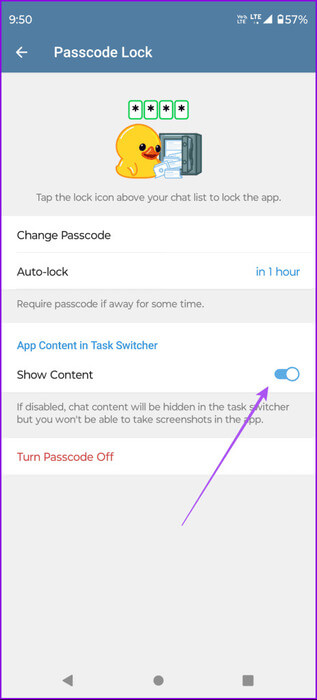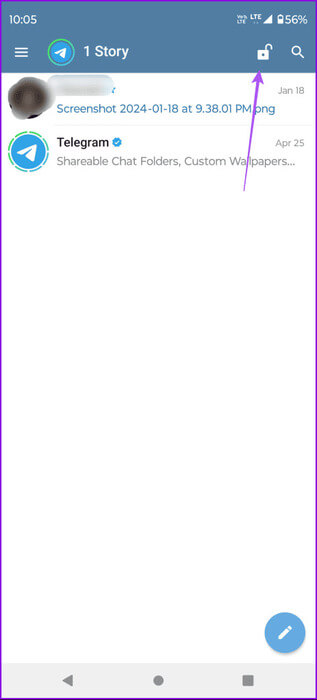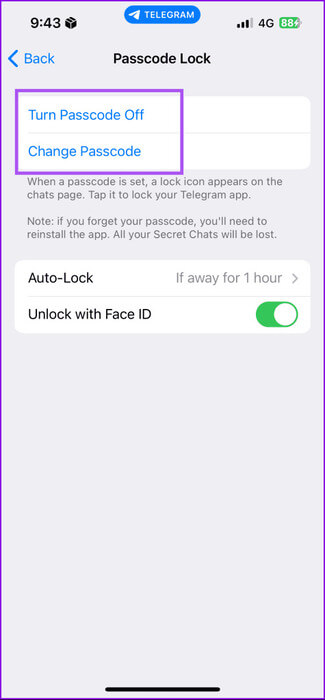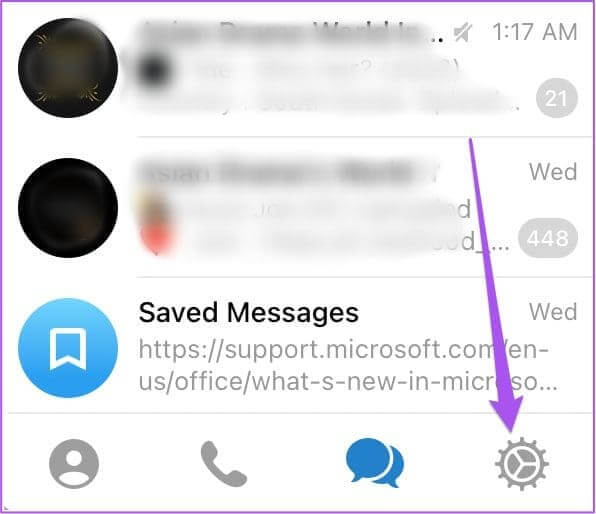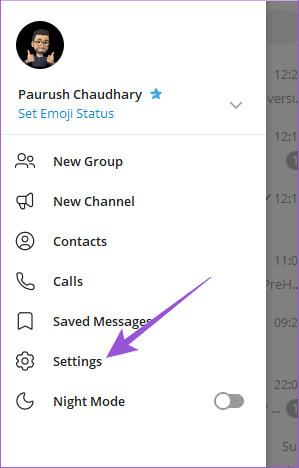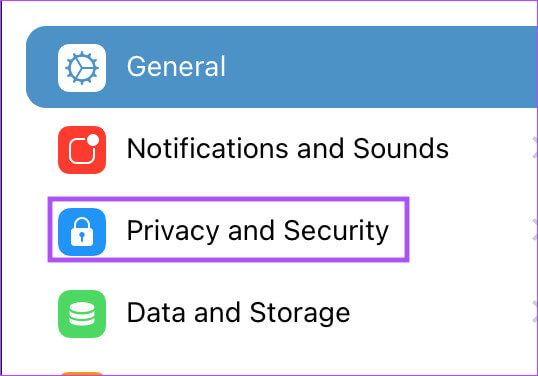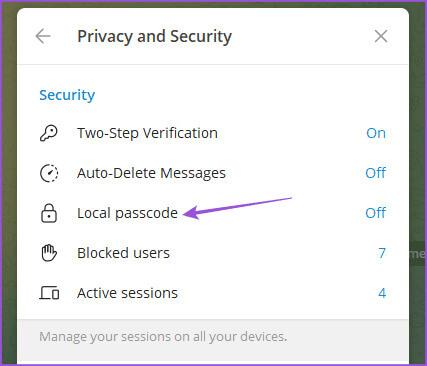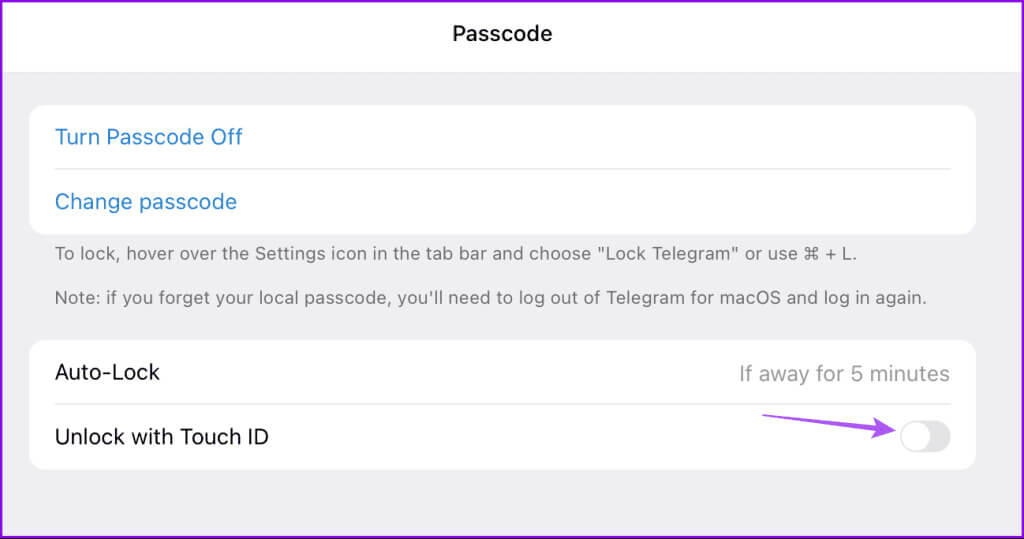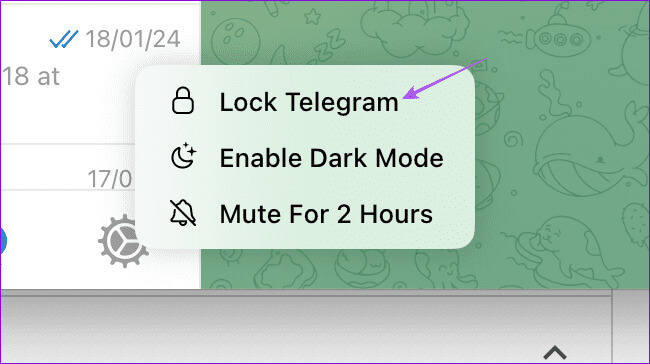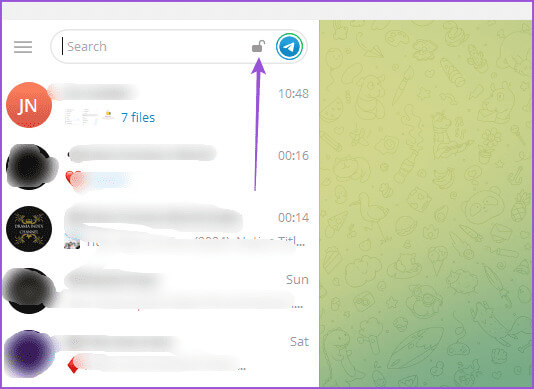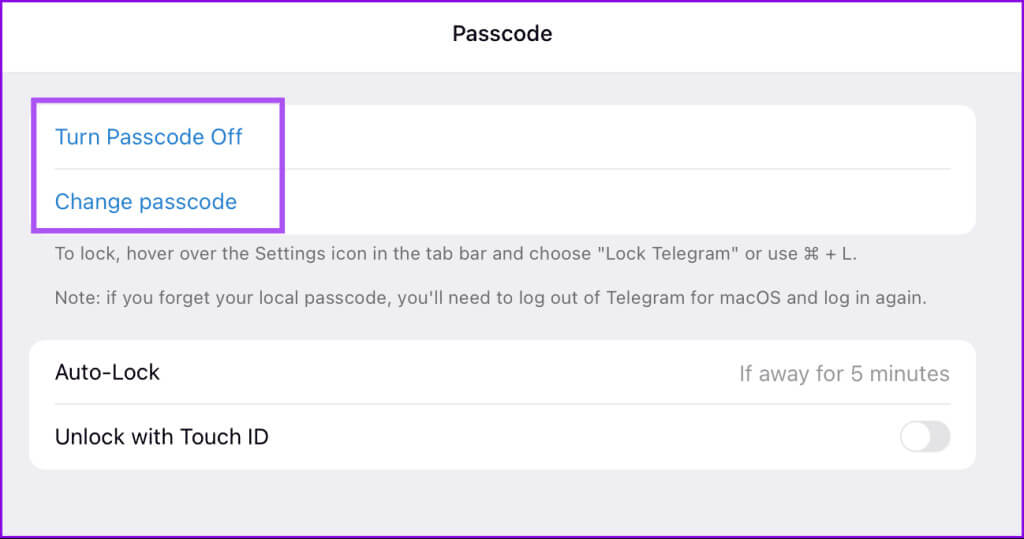모바일 및 데스크톱에서 비밀번호를 사용하여 텔레그램을 잠그는 방법
단계 텔레그램 오이 프록시 연결 설정 IP 주소를 숨겨 악의적인 데이터 도용 시도를 방지합니다. 이것이 애플리케이션이 적용하는 유일한 보안 조치는 아닙니다. 실제로, 일상적인 실제 사용을 위해 이 앱을 사용하면 비밀번호로 대화를 잠글 수도 있습니다. 이렇게 하면 텔레그램 계정에 대한 원치 않는 액세스를 방지할 수 있습니다.
이 글에서는 모바일과 데스크톱에서 비밀번호를 사용하여 Telegram 앱을 잠그는 단계를 공유합니다. 여러 장치에서 Telegram을 사용하는 경우 각 장치의 비밀번호를 개별적으로 활성화해야 합니다.
휴대폰의 비밀번호를 사용하여 텔레그램을 잠그세요
먼저 모바일에서 텔레그램 계정에 비밀번호를 추가하는 단계부터 시작해 보겠습니다. 시작하기 전에 iPhone 또는 Android 기기에서 최신 버전의 앱을 사용하고 있는지 확인하세요.
아이폰
단계1 : 앱 열기 텔레그램 그리고 누르다 설정 오른쪽 하단 모서리에 있습니다.
단계2 : 클릭 “개인정보와 보안”. 그런 다음 선택 “비밀번호와 얼굴 ID.”
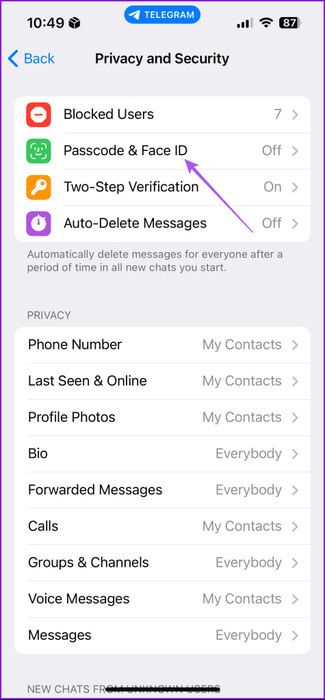
표 3 : 퍄퍄퍄 "암호 켜기" 그리고 6자리 비밀번호를 추가하세요.
비밀번호 옵션을 탭하고 4자리 비밀번호 또는 영숫자 비밀번호를 선택할 수 있습니다.
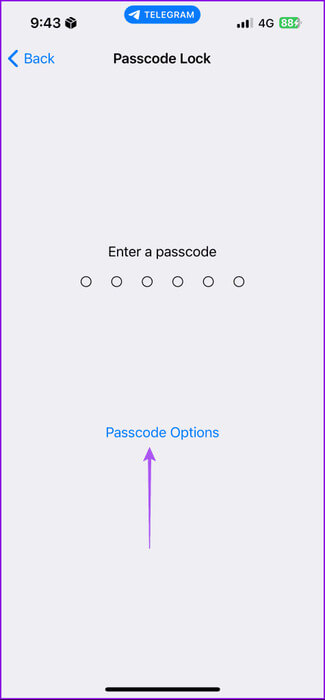
단계4 : 텡 비밀번호 다시 확인해 주세요.
추가한 후에는 Face ID를 활성화하거나 비활성화하도록 선택할 수 있습니다. 이렇게 하면 비밀번호를 입력한 후에만 계정을 사용할 수 있습니다.
앱을 자동으로 잠그는 옵션도 있습니다. 따라서 일정 시간이 지나면 텔레그램 채팅을 자동으로 잠그도록 선택할 수 있습니다.
완료되면 채팅으로 돌아가 상단의 잠금 아이콘을 탭하여 채팅을 잠급니다.
안드로이드
단계1 : 앱 열기 전보, 그리고 아이콘을 클릭해주세요 햄버거 오른쪽 상단에서 설정.
단계2 : 클릭 “비밀번호 및 보안”. 그런 다음 선택 비밀번호 잠금.
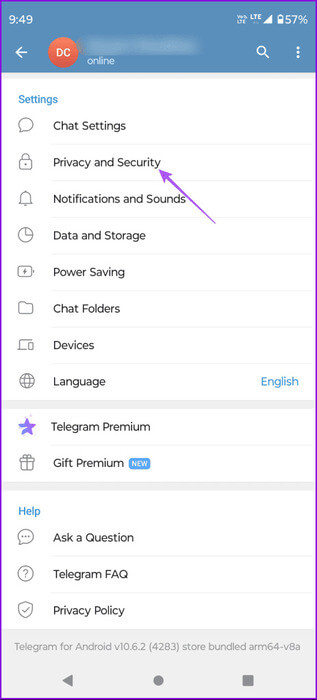
표 3 : 클릭 비밀번호 활성화 그리고 입력하세요.
오른쪽 상단에 있는 세 개의 점을 클릭하고 선택할 수도 있습니다. “비밀번호로 바꿔주세요.”
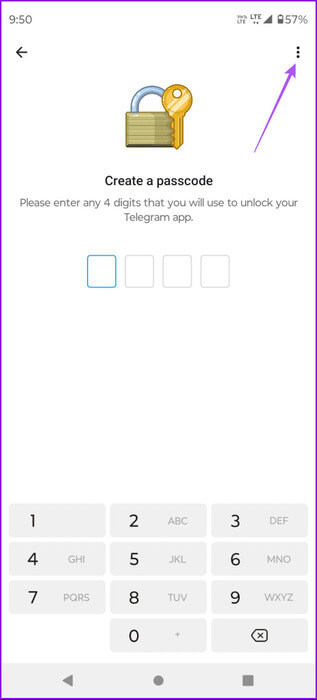
단계4 : 텡 비밀번호 또는 비밀번호를 다시 확인하세요.
추가한 후에는 지속 시간을 설정하여 자동 잠금 옵션을 활성화할 수 있습니다.
작업 전환기에 대한 콘텐츠 표시 옵션을 비활성화할 수도 있습니다.
완료되면 채팅으로 돌아가 상단의 잠금 아이콘을 탭하여 채팅을 잠급니다.
모바일 텔레그램의 비밀번호 변경 또는 비활성화
iPhone 및 Android에서 텔레그램 비밀번호를 변경하거나 비활성화할 수도 있습니다. 개인 정보 보호를 강화하려면 정기적으로 동일한 작업을 수행하는 것이 좋습니다.
단계1 : 앱 열기 텔레그램 iPhone이나 Android 휴대전화에서
단계2 : 이동 설정 햄버거 메뉴를 선택하거나 톱니바퀴를 클릭하여 설정 당신의 아이폰에.
표 3 : 클릭 “개인정보와 보안”.
단계4 : 클릭 “비밀번호와 페이스ID” 당신의 아이폰에.
Android에서 비밀번호 잠금을 탭하세요.
단계5 : 재입장 비밀번호 현재 액세스를 확인합니다.
표 6 : 비밀번호 변경을 눌러 새 코드를 입력하세요. 클릭하시면 됩니다 비밀번호 끄기 비활성화합니다.
데스크탑에서 비밀번호를 사용하여 텔레그램 잠금
비밀번호로 Telegram 데스크톱 앱을 잠그도록 선택할 수도 있습니다. 이 단계는 Mac 및 Windows PC 사용자에게 적용됩니다. 다시 한 번 업데이트된 버전의 앱을 사용하고 있는지 확인하세요.
단계1 : 앱 열기 텔레그램 Mac 또는 Windows PC에서.
단계2 : 시스템에 맥, 아이콘 클릭 설정 왼쪽에.
운영 체제에서 윈도우, 메뉴 아이콘 클릭 햄버거 왼쪽 상단 모서리에서 선택하고 설정.
표 3 : 탭하다 “개인정보와 보안” 왼쪽 메뉴에서.
단계4 : 퍄퍄퍄 비밀번호 잠금 맥에서.
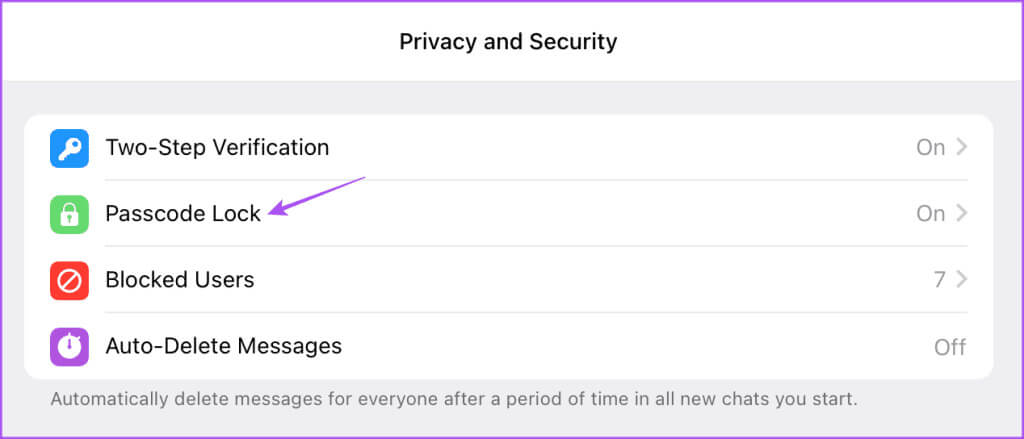
단계5 : 비밀번호를 입력하고 클릭하세요. 끝난 확인하려면 오른쪽 상단에서
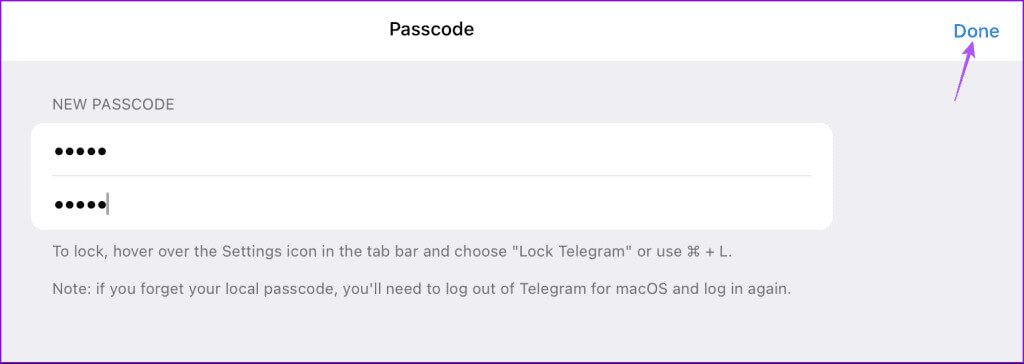
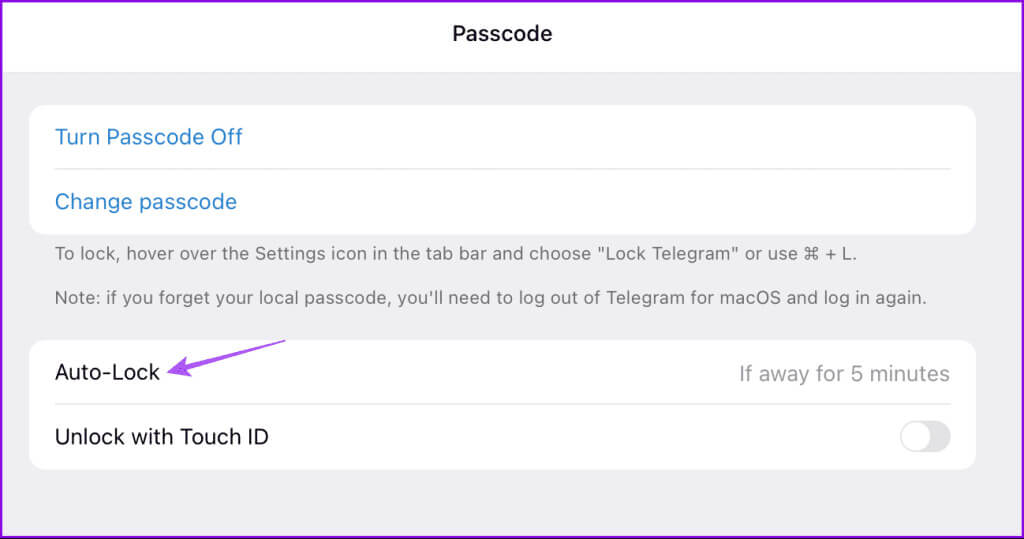
비밀번호를 추가한 후 설정 아이콘을 마우스 오른쪽 버튼으로 클릭하고 텔레그램 잠금(Mac)을 선택하세요.
Windows에서는 오른쪽 상단 모서리에 있는 자물쇠 아이콘을 클릭합니다.
데스크탑의 Telegram에서 비밀번호 변경 또는 비활성화
Mac 또는 Windows PC에서 Telegram의 비밀번호를 변경하거나 끄는 방법은 다음과 같습니다.
단계1 : 열다 응용 프로그램 Mac 또는 Windows PC에서.
단계2 : 이동 설정 장치 유형에 따라 다릅니다.
표 3 : 딸깍 하는 소리 “개인정보와 보안” 그리고 비밀번호 잠금을 선택하세요.
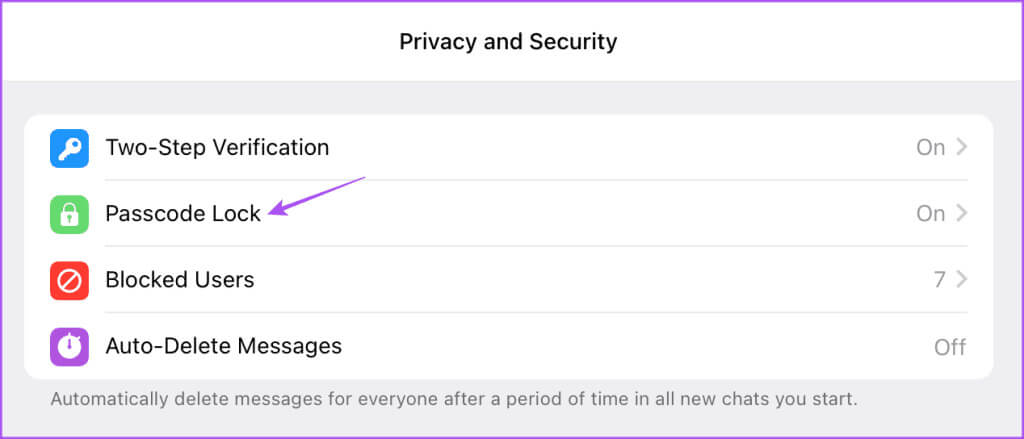
단계5 : 비밀번호를 끄거나 변경하려면 원하는 옵션을 클릭하세요. 비밀번호 끄기 또는 비밀번호 변경.
텔레그램 채팅을 잠그세요
모바일과 데스크톱 사용자 모두가 비밀번호로 텔레그램 채팅을 잠그는 옵션을 사용할 수 있다는 점은 정말 좋습니다. 개인 정보 보호를 위한 추가 기능으로 다음을 수행할 수 있습니다. 텔레그램에서 전화번호 숨기기 그리고 사용자 이름만 공유하세요. 이는 특히 다른 그룹이나 채널에 속해 있는 경우 스팸을 방지하는 데 도움이 됩니다.